Hej på er! Om du är ägare till den populära (men tyvärr avvecklade) MOQI i7s, kanske du letar efter var du kan få sin firmware. Ladda ner MOQI i7s firmware och lär dig hur du installerar den med vår praktiska guide!
Varför skulle jag behöva MOQI i7s firmware?
Oavsett vilken enhet du använder är det bra att ha tillgång till den inbyggda firmwareversionen i din verktygslåda. Oavsett om det gäller felsökning, förberedelser för att ge bort till en vän eller släkting eller helt enkelt bara att börja om på nytt och ”rensa upp” (eller så att säga).
Därför har vi sammanställt en kortfattad guide som visar hur du enkelt och snabbt uppdaterar den inbyggda programvaran för din enhet.
Du kommer att behöva:
- QPST-verktyg (Qualcomms verktyg för produktsupport)
- En uppsättning programvaruverktyg för service av Qualcomm-enheter, som MOQI i7s
- Qualcomm USB-drivrutiner
- Ingår i nedladdningen av QPST-verktyget.
- MOQI i7s Firmware
- Innehåller alla nödvändiga filer som ska användas i QPST. Använd inte någon annan firmware.
- En USB typ-C-kabel
- Enligt våra experiment behöver du använda en typ-C-till-typ-C-kabel.
- En bärbar dator eller PC med en USB Type-C-port
- En adapter för en typ A-port kan eventuellt fungera, beroende på din maskinvara. Vi kan dock inte garantera detta.
- Programvara för filarkivering
- Vi rekommenderar 7zip eftersom det har öppen källkod, är lätt och gratis.
Ladda ner allt ovan (om tillämpligt), så kan vi fortsätta med flashningsprocessen.
Installera Qualcomm-programvaran
Du måste installera Qualcomms USB-drivrutiner och firmware innan du fortsätter. Lyckligtvis är detta mycket enkelt.
Extrahera först QPST-verktyget. I den kommer det att finnas en mapp och några filer.
Kör filen QPST.2.7.496.1.exe. Detta är en vanlig installationsprocess, så följ bara anvisningarna så är du redo att köra.
När detta är klart måste du installera Qualcomms USB-drivrutiner. I undermappen Driver. Kör filen Qualcomm USB Driver V1.0.exe. Välj sedan alternativet WWAN-HCP används inte för att få IPA-adress.
Välj Nästa och fortsätt sedan installationen som vanligt.
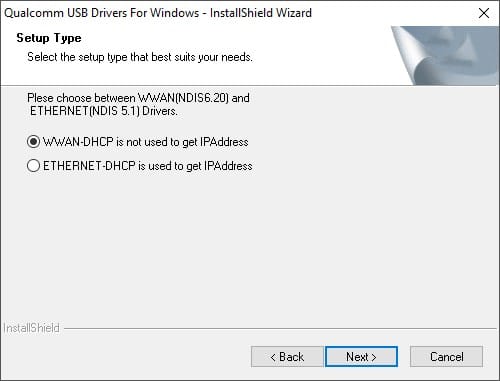
Se till att du har laddat ner och extraherat MOQI i7s firmware-fil från föregående avsnitt(MUCH-i7s-9.6.35.zip), så kan du fortsätta med installationsprocessen.
Installationsprocess för firmware för MOQI i7s
När QPST nu är installerat måste du öppna ett program som heter QFIL (Qualcomm Flash Image Loader).
Som standard kommer detta att finnas i följande katalog:
C:\Program Files (x86)\Qualcomm\QPST\bin\QFIL.exe
Kör den körbara filen och QFIL-programmet öppnas. Vid den första körningen kommer det att se ut ungefär så här.
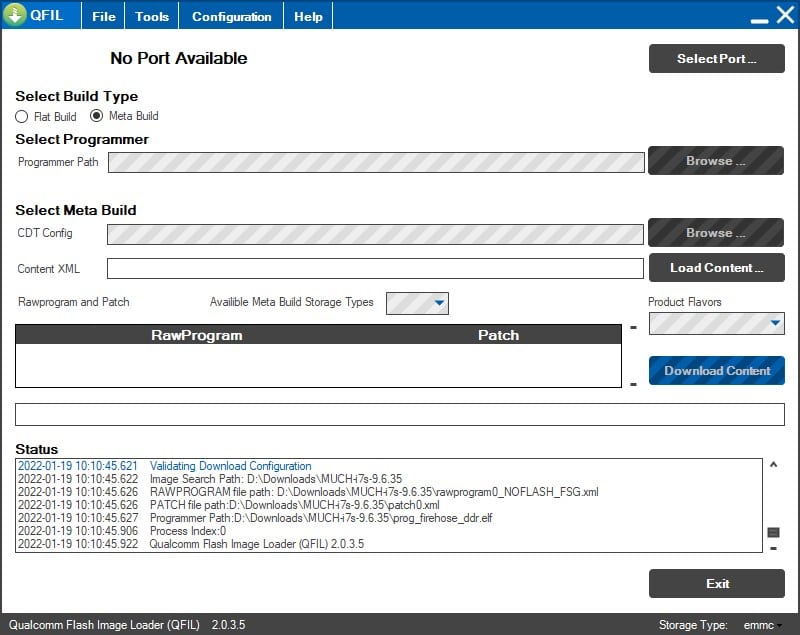
Under Select Build Type ändrar du det valda alternativet till Flat Build.
Du kommer sedan att behöva peka olika fält till rätt filer.
Klicka på Browse… och navigera till MOQI i7s firmware-mapp (som standard heter den MUCH-i7s-9.6.35). Välj filen prog_firehose_ddr.elf.
I det här skedet kommer nedladdningsknappen fortfarande att vara grå. Välj Load XML … och välj sedan rawprogram0_NOFLASH_FSG.xml och patch0.xml från MOQI i7s firmware-mapp.
Anslutning av MOQI i7s
Därefter måste vi ansluta MOQI i7S i nedladdningsläge till vår dator.
För att sätta MOQI i7s i nedladdningsläge, se först till att den är avstängd (men också har tillräckligt med laddning för att slås på).
Håll sedan in både volym upp- och volym ned-knapparna och tryck på strömbrytaren i ca ~5 sekunder.
Du vet att du är i nedladdningsläge när enheten inte svarar när du trycker på strömknappen.
(För att avsluta nedladdningsläget, håll ned strömbrytaren under en längre tid. Cirka ~15 sekunder).
Anslut nu enheten till din PC eller laptop via USB-kabeln.
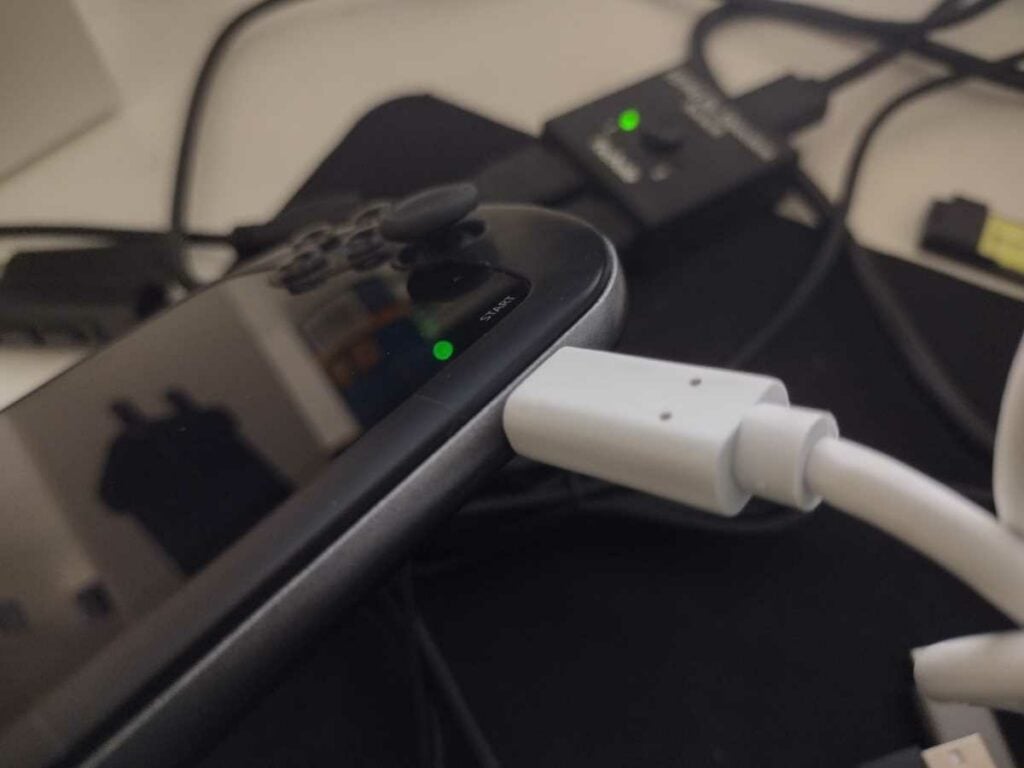
När du har anslutit enheten går du tillbaka till QFIL och väljer Select port..., och du bör se en ny enhet i listan som heter Qualcomm HS-USB-QDLoader XXXX (där XXXX är ett slumpmässigt nummer). Välj den.
Slutligen klickar du på Configuration högst upp i applikationen och öppnar FireHose-konfigurationen.
Aktivera Återställ efter nedladdning och klicka på OK.
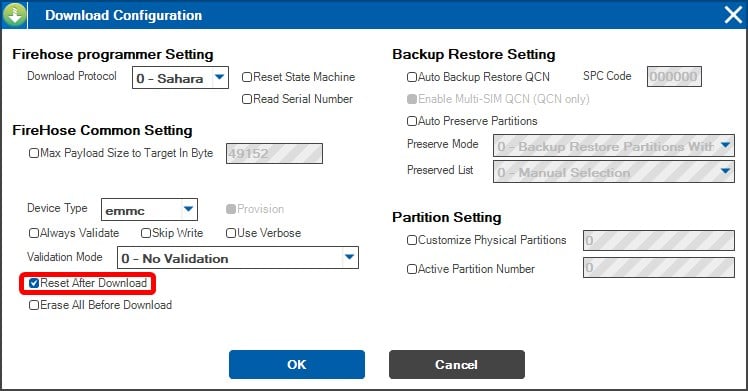
Nu är du redo för omladdning! Kontrollera att ditt QFIL-fönster ser likadant ut som detta (eller åtminstone nästan – eftersom katalogen där du har sparat filerna kan ha ett annat namn). Klicka sedan på Download.
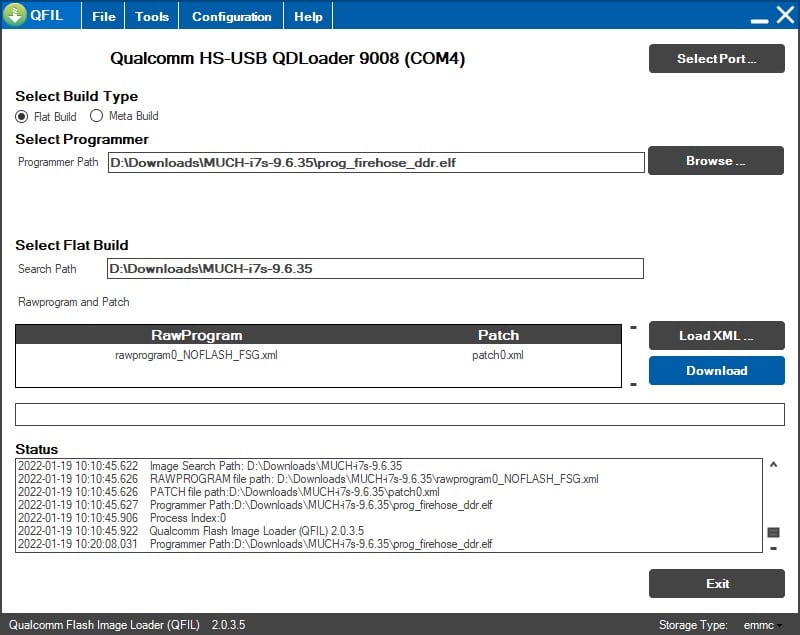
Det tar en minut eller två att slutföra processen. När du är klar startar din MOQI i7s automatiskt om (och lämnar nedladdningsläget under processen).
Mycket nöje!
Även om MOQI i7S kanske inte längre finns kvar, kan du vara intresserad av nyare Android-spelhanddatorer som GPD XP och ANBERNIC RG552!
Min dator känner inte av MOQI i7s!
- Du kan behöva inaktivera förstärkta drivrutinssignaturer innan du installerar drivrutiner. En guide för hur du gör detta finns här.
- Försök att använda en enhet med en dedikerad USB Type-C-port. Under våra tester kunde MOQI i7S inte detekteras via en typ-A till typ-C-kabel.



